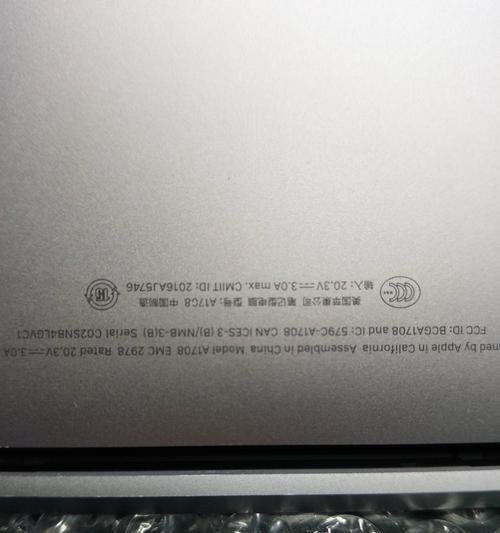在购买电脑或进行维护时,了解电脑的配置和型号是非常重要的。而笔记本作为我们日常使用电脑的主要设备之一,可以通过一些简单的方法查看电脑的相关信息。本文将介绍如何通过笔记本查看电脑的配置和型号。

查看系统信息
通过查看系统信息,可以得到电脑的基本配置和型号信息。在Windows系统中,我们可以按下Win+R键打开运行窗口,输入"msinfo32"命令并按下回车键,就能打开系统信息窗口。在这个窗口中,我们可以看到电脑的型号、处理器、内存、硬盘等基本信息。
使用控制面板查看
在Windows系统中,我们还可以通过控制面板来查看电脑的配置和型号信息。打开控制面板后,选择“系统和安全”-“系统”,就能看到电脑的型号、处理器、内存、硬盘等基本信息。
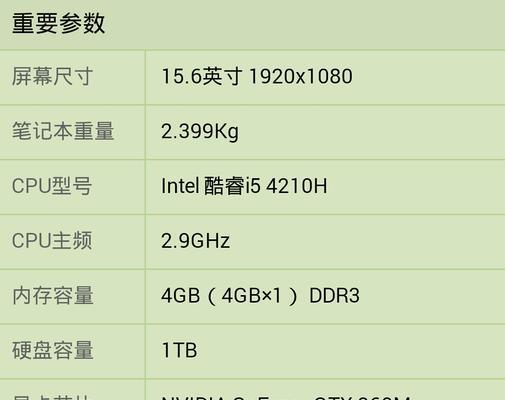
查看设备管理器
设备管理器是Windows系统中一个重要的工具,它可以显示电脑的各个硬件设备,并提供相关的信息。打开设备管理器后,我们可以查看电脑的型号、处理器、内存、硬盘等基本信息。我们还可以通过设备管理器来查看各个硬件设备的驱动情况。
使用命令行查看
在Windows系统中,我们可以通过命令行来查看电脑的配置和型号信息。打开命令提示符后,输入“systeminfo”命令并按下回车键,就能看到电脑的型号、处理器、内存、硬盘等基本信息。
查看BIOS信息
BIOS是电脑系统的基本输入输出系统,也是查看电脑配置和型号信息的一个重要途径。在电脑开机时按下相应的键(通常为Del或F2),就能进入BIOS设置界面。在这个界面中,我们可以查看到电脑的型号、处理器、内存、硬盘等基本信息。
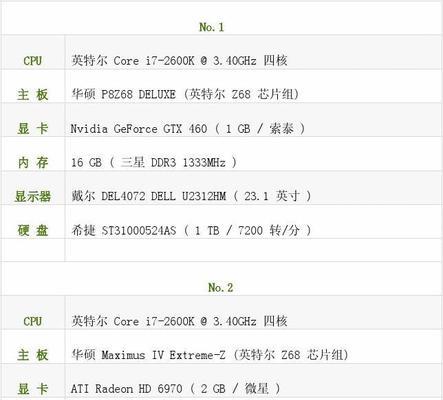
使用CPU-Z查看
CPU-Z是一款小巧实用的软件,可以帮助我们查看电脑的配置和型号信息。下载并安装CPU-Z后,打开软件就能看到电脑的型号、处理器、内存、硬盘等基本信息。
使用GPU-Z查看
GPU-Z是一款专门用于查看显卡信息的软件,可以帮助我们了解电脑的显卡型号、核心频率、显存容量等信息。下载并安装GPU-Z后,打开软件就能看到相关信息。
使用AIDA64查看
AIDA64是一款系统信息和诊断工具,可以帮助我们查看电脑的配置和型号信息,包括处理器、内存、硬盘、显卡等。下载并安装AIDA64后,打开软件就能看到相关信息。
查看硬件手册
在某些情况下,我们可以通过查看电脑硬件手册来了解电脑的配置和型号信息。不同品牌的电脑手册形式不同,通常可以在品牌官网或电脑出厂时提供的光盘中找到。
通过CPUID查看
CPUID是一款小巧实用的软件,可以帮助我们查看电脑的配置和型号信息,包括处理器、内存、硬盘、显卡等。下载并安装CPUID后,打开软件就能看到相关信息。
使用SIV查看
SIV是一款系统信息工具,可以帮助我们查看电脑的配置和型号信息,包括处理器、内存、硬盘、显卡等。下载并安装SIV后,打开软件就能看到相关信息。
使用BelarcAdvisor查看
BelarcAdvisor是一款系统信息工具,可以帮助我们查看电脑的配置和型号信息,包括处理器、内存、硬盘、显卡等。下载并安装BelarcAdvisor后,打开软件就能看到相关信息。
使用HWiNFO查看
HWiNFO是一款系统信息工具,可以帮助我们查看电脑的配置和型号信息,包括处理器、内存、硬盘、显卡等。下载并安装HWiNFO后,打开软件就能看到相关信息。
查看系统属性
在Windows系统中,我们还可以通过系统属性来查看电脑的配置和型号信息。右键点击“计算机”图标,选择“属性”就能看到电脑的型号、处理器、内存、硬盘等基本信息。
通过上述方法,我们可以轻松查看电脑的配置和型号信息。在购买电脑或进行维护时,掌握这些技巧将会给我们带来很大的便利。